자습서: Microsoft Power Platform에 대한 GitHub 작업 시작
이 3부로 구성된 자습서는 .Power Platform에 대한 GitHub 작업을 사용하여 앱 빌드 및 배포를 자동화하는 모범 사례를 직접 배울 수 있는 기회를 제공합니다 처음 두 자습서는 필요한 환경을 설정하고 나중에 GitHub 작업과 함께 사용할 솔루션을 만드는 방법에 관한 것입니다. 환경 및 솔루션 생성 경험이 있는 경우 아래 팁을 따르고 세 번째 자습서로 건너뛰어 Power Platform에 대한 GitHub 작업 사용을 시작할 수 있습니다.
- 테넌트에 3가지 Microsoft Dataverse 환경을 만들기
- (강력 추천) 서비스 주체를 만들고 적절한 권한을 제공합니다.
- 모델 기반 앱 만들기
- ALM(애플리케이션 수명 주기 관리) 자동화를 사용하여 앱 내보내기 및 배포
팁
여러 Dataverse 환경의 개념에 익숙하고 솔루션을 사용하여 앱을 패키징하는 방법에 익숙한 경우, 샘플 ALMLab 솔루션을 다운로드하여 사용한 다음 이 시리즈의 마지막 자습서로 건너 뛰세요.
자습서 #1부터 시작하여 세 가지 Dataverse 환경을 만들어 보겠습니다.
필수 환경 만들기
데모 또는 고객 테넌트에서 3개의 Dataverse 환경을 만들거나 이에 대한 액세스 권한이 있어야 합니다. 이러한 환경을 만들려면 다음 지침을 따르세요. 그렇지 않으면 다음 단계를 위해 이 자습서의 끝으로 진행하세요.
최소 3GB의 사용 가능한 용량(세 가지 환경을 만드는 데 필요)으로 테넌트에 대한 액세스를 제공하는 자격 증명을 사용하여 Power Platform 관리 센터에 로그인합니다.
탐색 영역에서 환경을 선택합니다.
+ 새로 만들기를 선택하여 첫 번째 새 환경을 만듭니다.
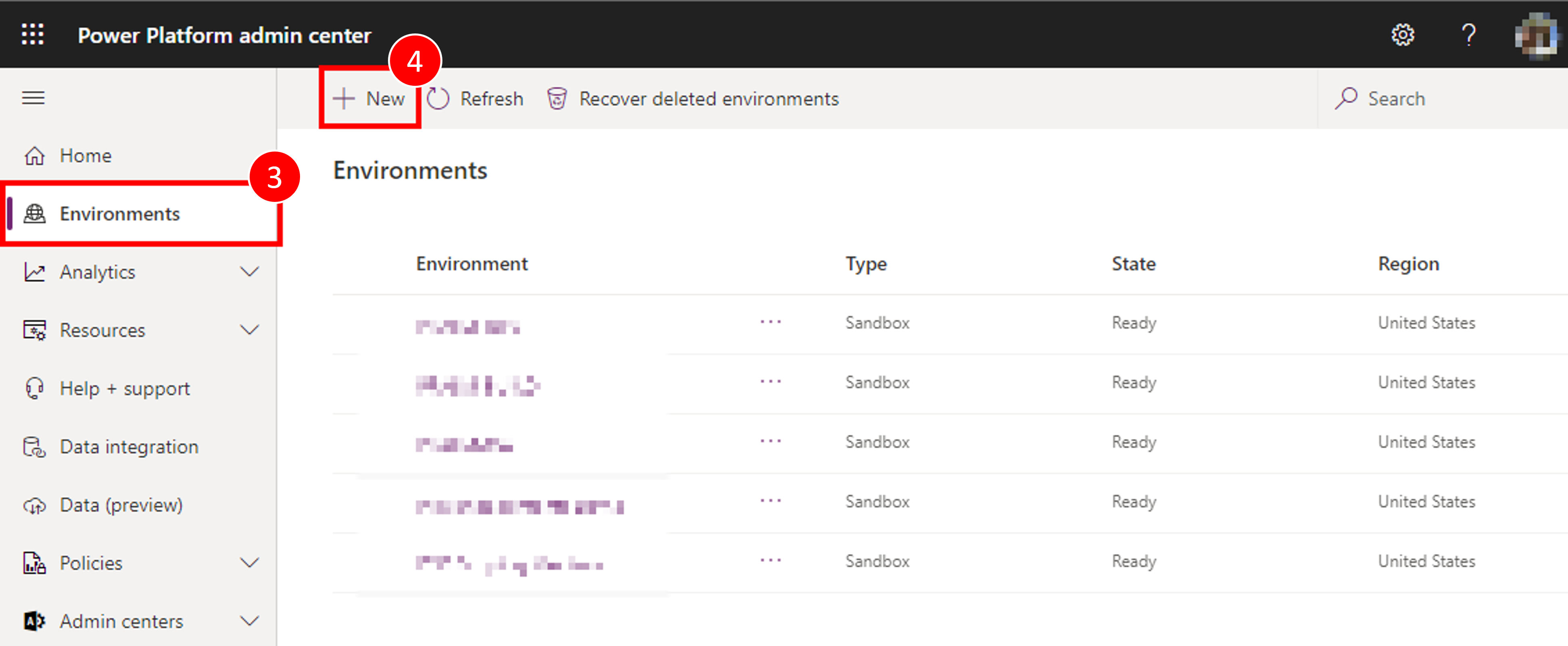
"평가판"을 사용하지 않을 경우 첫 번째 환경의 이름은 "Your Name – dev"로 지정하고 지역을 "미국(기본값)"으로 설정하고 환경 유형을 Sandbox(사용 가능한 경우)로 설정해야 합니다.
- 이 환경에 대한 데이터베이스 생성 라디오 토글이 예로 설정되어 있는지 확인하세요.
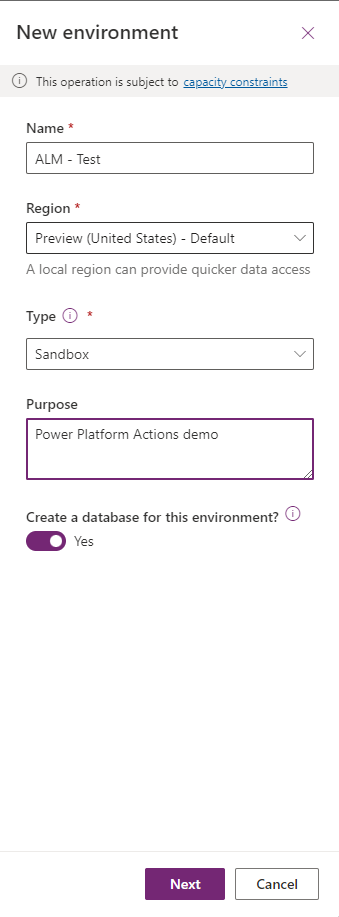
다음을 클릭하세요.
언어 및 통화를 선호하는 것으로 설정하고 "샘플 앱 및 데이터를 배포하시겠습니까?" 라디오 버튼을 예로 설정한 다음 저장을 클릭합니다.
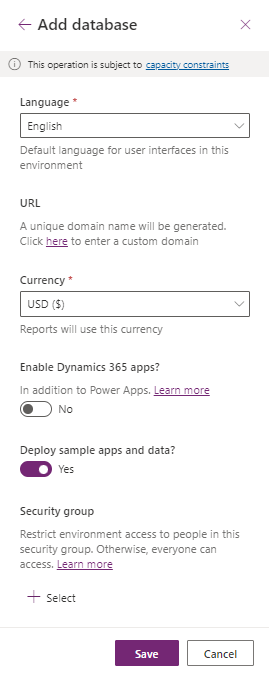
개발 환경이 생성되었습니다. 위의 2–7단계에 따라 "Your Name – build"라는 두 번째 환경을 만든 다음 마지막으로 "Your Name – prod"라는 세 번째 환경을 만듭니다
이제 이를 위해 필요한 환경이 준비되었으며 이 실습 랩의 다음 모듈을 시작할 준비가 되었습니다.
서비스 주체 계정을 만들고 생성된 환경에 대한 권한을 부여합니다
Microsoft Entra ID 내에서 애플리케이션 등록을 생성해야 합니다. 사용되는 모든 DEV/BUILD/PROD 환경에 대해 이 작업을 수행합니다. 추가 정보: 자습서: Microsoft Entra ID로 앱 등록
애플리케이션 등록 생성 시 애플리케이션의 디렉토리(테넌트) ID와 애플리케이션(클라이언트) ID를 메모하여 저장합니다.
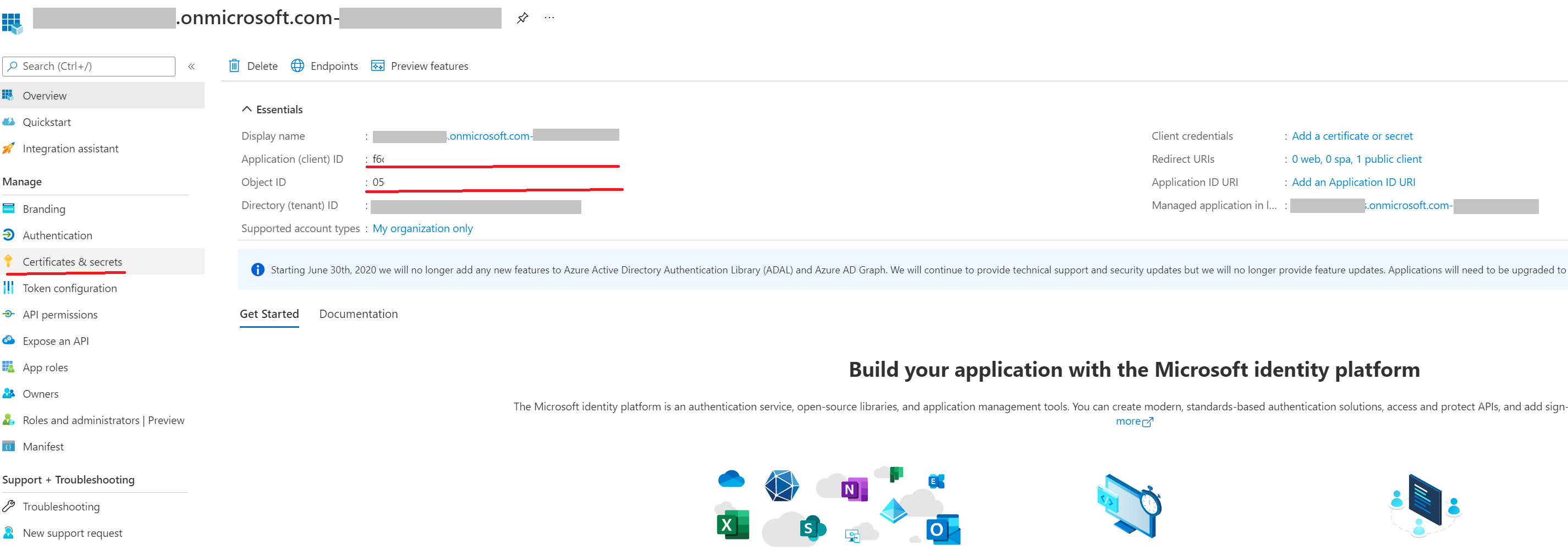
개요 페이지의 탐색 패널에서 API 권한을 선택합니다.
+권한 추가를 선택하고 Microsoft API 탭에서 선택합니다 Dynamics CRM.
API 권한 요청 양식에서 위임된 권한을 선택하고 user_impersonation을 선택한 다음 권한 추가를 선택합니다.
API 권한 요청 양식에서 PowerApps 런타임 서비스를 선택하고 위임된 권한을 선택하고 user_impersonation를 선택한 다음 권한 추가를 선택합니다.
API 권한 요청 양식에서 조직에서 사용하는 API를 선택하고, 검색 필드를 사용하여 "PowerApps-Advisor"를 검색하고, 결과 목록에서 PowerApps-Advisor를 선택하고, 위임된 권한을 선택하고 Analysis.All 권한을 선택한 다음 권한 추가를 선택합니다.
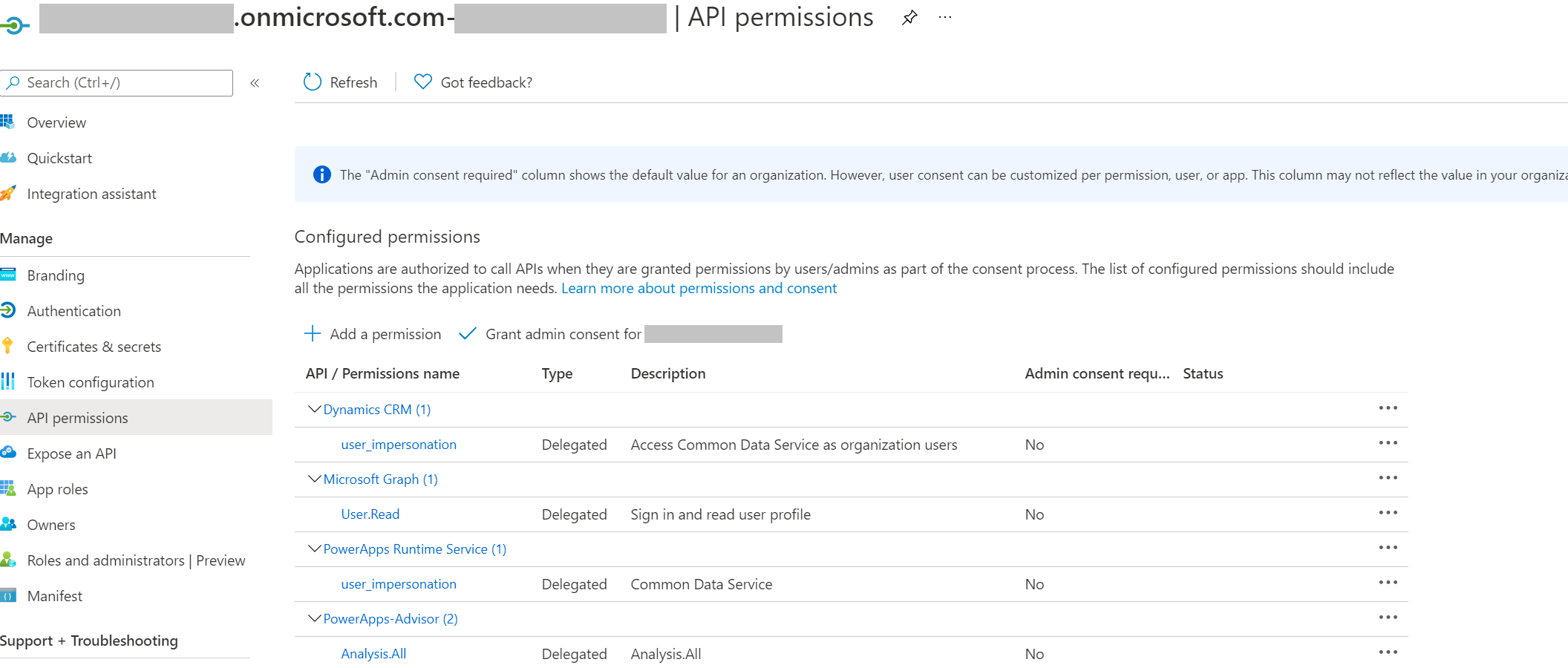
다음으로 클라이언트 암호 생성을 진행하고 탐색 패널에서 인증서 및 암호를 선택합니다.
클라이언트 암호 아래에서 + 새로운 클라이언트 암호를 선택합니다.
양식에 설명을 입력하고 추가를 선택합니다. 비밀 문자열을 기록합니다. 양식을 나가면 비밀을 다시 볼 수 없습니다.

애플리케이션 사용자 만들기
GitHub 워크플로가 CI/CD 파이프라인의 일부로 솔루션을 배포하려면 "애플리케이션 사용자"에게 환경에 대한 액세스 권한을 부여해야 합니다. "애플리케이션 사용자"는 이전 단계에서 완료된 응용 프로그램 등록을 사용하여 인증된 비인가 사용자를 나타냅니다.
Power Platform 관리 센터에 로그인합니다.
이동 환경> 원하는 환경 열기 >설정>사용자 + 권한> 애플리케이션 사용자로 이동합니다.
+ 새 앱 사용자를 선택합니다. 화면 오른쪽에 패널이 열립니다.
+ 앱 추가를 선택합니다. Microsoft Entra 테넌트의 모든 애플리케이션 등록 목록이 표시됩니다. 등록된 앱 목록에서 앱 이름 선택을 진행합니다.
사업부의 드롭다운 상자에서 해당 환경을 사업부로 선택합니다.
보안 역할에서 시스템 관리자를 선택한 후 만들기를 선택합니다. 이렇게 하면 서비스 주체가 환경에 액세스할 수 있습니다.
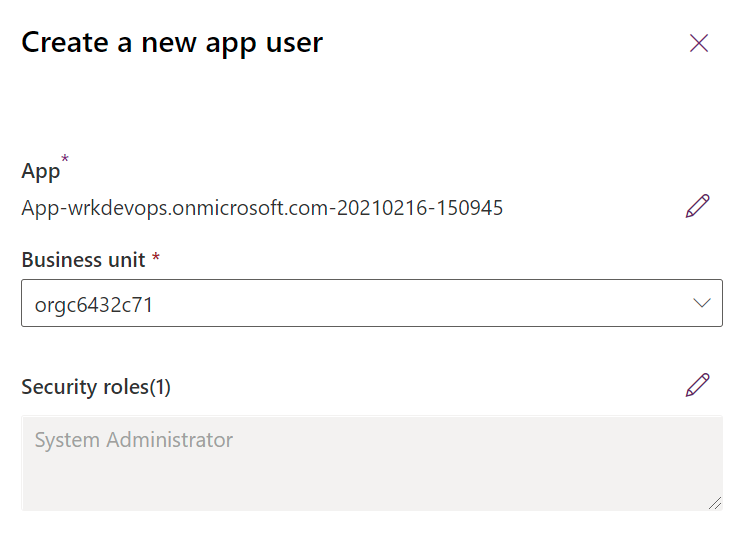
서비스 주체를 만들었으므로 이제 서비스 주체 또는 GitHub 워크플로에 대한 표준 사용자 이름과 암호를 사용할 수 있습니다.
중요
MFA(다단계 인증)를 사용하도록 설정한 경우 서비스 주체 인증이 사용하려는 인증 방법입니다.